Vermijd oplichting door sites die een "Windows_Firewall_Protection_Alert" weergeven
Phishing/OplichtingOok bekend als: Windows_Firewall_Protection_Alert technische ondersteuning scam
Doe een gratis scan en controleer of uw computer is geïnfecteerd.
VERWIJDER HET NUOm het volledige product te kunnen gebruiken moet u een licentie van Combo Cleaner kopen. Beperkte proefperiode van 7 dagen beschikbaar. Combo Cleaner is eigendom van en wordt beheerd door RCS LT, het moederbedrijf van PCRisk.
Wat is "Windows_Firewall_Protection_Alert"?
"Windows_Firewall_Protection_Alert" is een technische ondersteuning scam die op verschillende malafide websites wordt gepromoot. Het maakt valse beweringen over de apparaten van gebruikers die geïnfecteerd zijn met malware en dringt er bij hen op aan om contact op te nemen met de ondersteuning van Microsoft. Benadrukt moet worden dat deze zwendel op geen enkele manier in verband wordt gebracht met Microsoft Corporation, en dat alle beweringen vals zijn.
Zwendelpraktijken zijn bedoeld om inkomsten te genereren ten koste van de slachtoffers; zwendelpraktijken voor technische ondersteuning doen dit op verschillende manieren - meestal door oproepen naar frauduleuze hulplijnen en toegang op afstand tot de apparaten van de slachtoffers. Bovendien moet worden benadrukt dat geen enkele site problemen/bedreigingen kan detecteren die aanwezig zijn op de computers van bezoekers; daarom zijn alle sites die dergelijke beweringen doen oplichting.
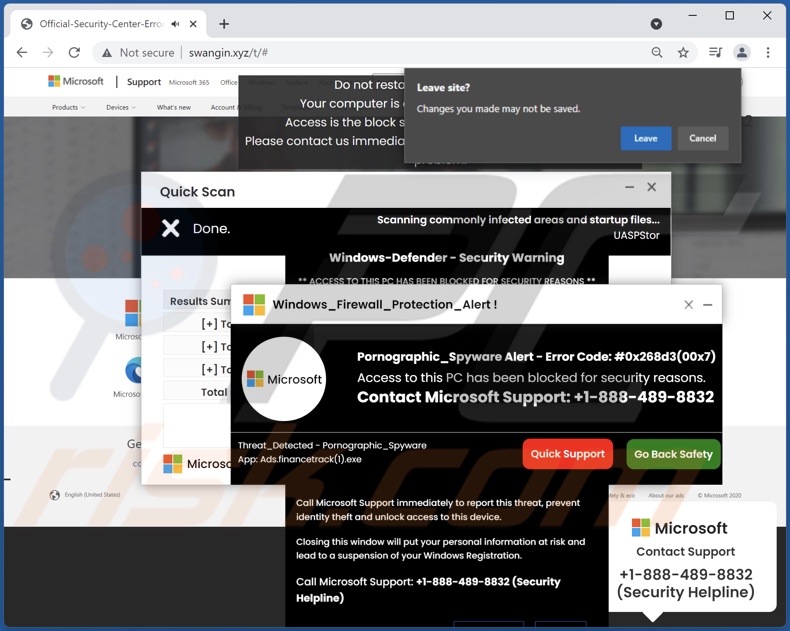
"Windows_Firewall_Protection_Alert" scam overzicht
Wanneer een website met deze software wordt bezocht, worden bezoekers met verschillende pop-ups geconfronteerd. Deze zijn vermomd als systeemscans en viruswaarschuwingen.
De zwendel beschrijft de malware-infectie (bijv. "Pornographic_Spyware Alert", enz.) en geeft een lijst van de bedreigingen die het met zich meebrengt. De achtergrondpagina is vermomd als de officiële ondersteuningspagina van Microsoft. Deze zwendel heeft als doel gebruikers te verleiden tot het bellen van valse hulplijnen en hen te verstrikken in bedrog met technische gebabbel.
Meestal vragen scammers van technische ondersteuning om toegang op afstand tot de apparaten van hun slachtoffers (via echte software op afstand). Als de toegang eenmaal tot stand is gebracht, kunnen de cybercriminelen allerlei problemen veroorzaken. Oplichters kunnen bijvoorbeeld legitieme antivirustools verwijderen, (te koop aangeboden) nep-antivirussen installeren, malware (trojans, ransomware, enz.) infiltreren, privégegevens stelen, enzovoort.
Ongeacht hoe de criminelen te werk gaan nadat de verbinding tot stand is gebracht, de vergoedingen voor hun "diensten" zijn abnormaal hoog. Onder het mom van "Microsoft-technici" kunnen de criminelen betaling eisen voor het nep verwijderen van malware, het installeren/activeren van producten, abonnementen, beëindiging van diensten, enz. Wat meer is, succesvol opgelichte slachtoffers zijn meestal herhaaldelijk het doelwit.
Kortom, door te vertrouwen op de "Windows_Firewall_Protection_Alert" zwendel, kunnen gebruikers meerdere systeem infecties, ernstige privacy problemen, aanzienlijke financiële verliezen en identiteitsdiefstal ervaren.
| Naam | Windows_Firewall_Protection_Alert technische ondersteuning scam |
| Type bedreiging | Phishing, Scam, Social Engineering, Fraude |
| Valse claim | De zwendel beweert dat de toestellen van de gebruikers besmet zijn. |
| Vermomming | Scam is vermomd als een waarschuwing van Microsoft. |
| Technische ondersteunning cybercrimineel telefoonnummer | +1-888-489-8832 |
| Gerelateerde domeinen | swangin[.]xyz |
| Detectienamen (swangin[.]xyz) | Combo Cleaner (Phishing), Fortinet (Phishing), G-Data (Malware), Kaspersky (Malware), volledige lijst van detecties (VirusTotal) |
| Symptomen | Valse foutmeldingen, valse systeemwaarschuwingen, pop-upfouten, valse computerscans. |
| Verspreidingsmethodes | Getroffen websites, malafide online pop-up advertenties, mogelijk ongewenste toepassingen. |
| Schade | Verlies van gevoelige privé-informatie, geldverlies, identiteitsdiefstal, mogelijke malware-infecties. |
| Malware verwijderen (Windows) |
Om mogelijke malware-infecties te verwijderen, scant u uw computer met legitieme antivirussoftware. Onze beveiligingsonderzoekers raden aan Combo Cleaner te gebruiken. Combo Cleaner voor Windows DownloadenGratis scanner die controleert of uw computer geïnfecteerd is. Om het volledige product te kunnen gebruiken moet u een licentie van Combo Cleaner kopen. Beperkte proefperiode van 7 dagen beschikbaar. Combo Cleaner is eigendom van en wordt beheerd door RCS LT, het moederbedrijf van PCRisk. |
Online scams in het algemeen
"Access to this pc has been blocked for security reasons", "Code 0x03A10 (0E10)", "Firewall Spyware Alert", en "Microsoft Security Essentials Alert" zijn enkele voorbeelden van zwendel met technische ondersteuning.
Het internet staat vol van misleidend, bedrieglijk en zelfs kwaadwillig materiaal. Er zijn duizenden verschillende oplichtingspraktijken op het web. Populaire oplichtingsmodellen zijn: waarschuwingen dat het apparaat is geïnfecteerd, waarschuwingen dat essentiële software verouderd is/ontbreekt, nepweggeefacties en loterijen, enz. Omdat oplichtingspraktijken zo verspreid zijn, is het sterk aan te raden voorzichtig te zijn bij het surfen.
Hoe hebben mogelijk ongewenste toepassingen zich op mijn computer geïnstalleerd?
Scamsites worden meestal onopzettelijk geopend; de meeste gebruikers komen er terecht via verkeerd getypte URL's of omleidingen die worden veroorzaakt door malafide webpagina's, opdringerige advertenties of mogelijk ongewenste programma's (PUA's) die al op hun apparaten zijn geïnstalleerd.
Ongewenste software infiltreert systemen meestal zonder expliciete toestemming van de gebruiker. Mogelijk ongewenste programma's worden verspreid met behulp van de "bundeling" techniek - het verpakken van reguliere programma's met ongewenste aanvullingen. Opdringerige advertenties verspreiden ook mogelijk ongewenste programma's. Eenmaal aangeklikt, kunnen de advertenties scripts uitvoeren om stiekem downloads/installaties uit te voeren. Sommige mogelijk ongewenste programma's hebben ook "officiële" promotie/download webpagina's.
Hoe voorkom ik de installatie van mogelijk ongewenste toepassingen?
Het wordt aanbevolen om software te onderzoeken en te downloaden van officiële/geverifieerde kanalen. Onbetrouwbare bronnen, zoals onofficiële en freeware sites, Peer-to-Peer sharing netwerken, enz. - bieden vaak gebundelde/schadelijke inhoud aan.
Bij het downloaden/installeren wordt geadviseerd de voorwaarden te lezen, de mogelijke opties te bestuderen, de "Aangepaste/Geavanceerde" instellingen te gebruiken, en zich af te melden voor alle toevoegingen. Het is net zo belangrijk om voorzichtig te zijn bij het browsen. Opdringerige advertenties lijken onschuldig, maar ze verwijzen naar dubieuze websites (bijv. gokken, adult-dating, pornografie, etc.).
Als u dergelijke advertenties en/of omleidingen tegenkomt, moet het systeem worden geïnspecteerd en moeten alle verdachte toepassingen en browserextensies/plug-ins worden gedetecteerd en onmiddellijk van het systeem worden verwijderd. Als uw computer al geïnfecteerd is met mogelijk ongewenste programma's, raden wij u aan een scan uit te voeren met Combo Cleaner Antivirus voor Windows om ze automatisch te verwijderen.
Tekst gepresenteerd in "Windows_Firewall_Protection_Alert" scam:
Windows_Firewall_Protection_Alert !
Microsoft
Pornographic_Spyware Alert - Error Code: #0x268d3(00x7)
Access to this PC has been blocked for security reasons.
Contact Microsoft Support: +1-888-489-8832
Threat_Detected - Pornographic_Spyware
App: Ads.financetrack(1).exe
[Quick Support] [Go Back Safety]
Weergave van de "Windows_Firewall_Protection_Alert" pop-up scam (GIF):
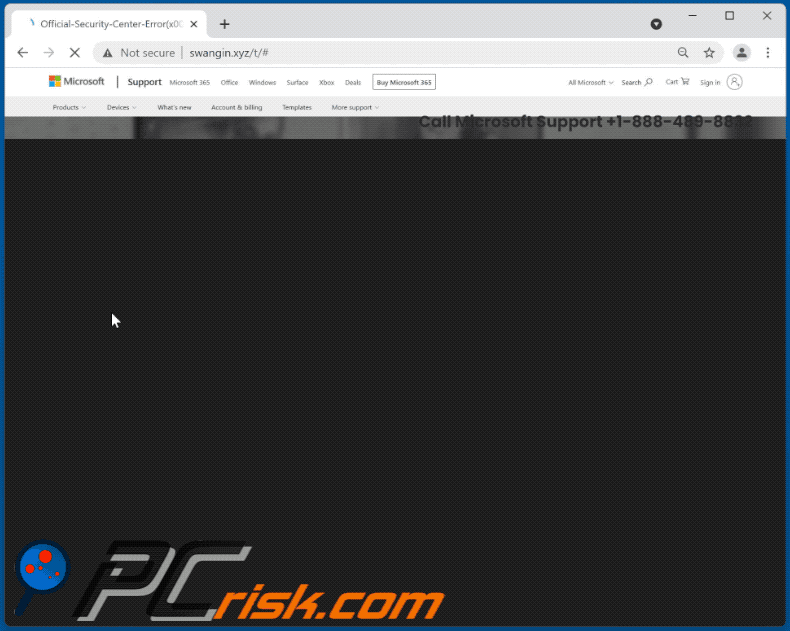
Onmiddellijke automatische malwareverwijdering:
Handmatig de dreiging verwijderen, kan een langdurig en ingewikkeld proces zijn dat geavanceerde computer vaardigheden vereist. Combo Cleaner is een professionele automatische malware verwijderaar die wordt aanbevolen om malware te verwijderen. Download het door op de onderstaande knop te klikken:
DOWNLOAD Combo CleanerDoor het downloaden van software op deze website verklaar je je akkoord met ons privacybeleid en onze algemene voorwaarden. Om het volledige product te kunnen gebruiken moet u een licentie van Combo Cleaner kopen. Beperkte proefperiode van 7 dagen beschikbaar. Combo Cleaner is eigendom van en wordt beheerd door RCS LT, het moederbedrijf van PCRisk.
Snelmenu:
- Wat is "Windows_Firewall_Protection_Alert"?
- STAP 1. Verwijder de bedrieglijke toepassingen via het Configuratiescherm.
- STAP 2. Verwijder malafide extensies uit Google Chrome.
- STAP 3. Verwijder mogelijk ongewenste plug-ins uit Mozilla Firefox.
- STAP 4. Verwijder malafide extensies uit Safari.
- STAP 5. Verwijder malafide plug-ins van Microsoft Edge.
Verwijderen van mogelijk ongewenste programma's:
Windows 10 gebruikers:

Klik rechts in de linkerbenedenhoek, in het Snelle Toegang-menu selecteer Controle Paneel. In het geopende schem kies je Programma's en Toepassingen.
Windows 7 gebruikers:

Klik Start ("het Windows Logo" in de linkerbenedenhoek van je desktop), kies Controle Paneel. Zoek naar Programma's en toepassingen.
macOS (OSX) gebruikers:

Klik op Finder, in het geopende scherm selecteer je Applicaties. Sleep de app van de Applicaties folder naar de Prullenbak (die zich in je Dock bevindt), klik dan rechts op het Prullenbak-icoon en selecteer Prullenbak Leegmaken.
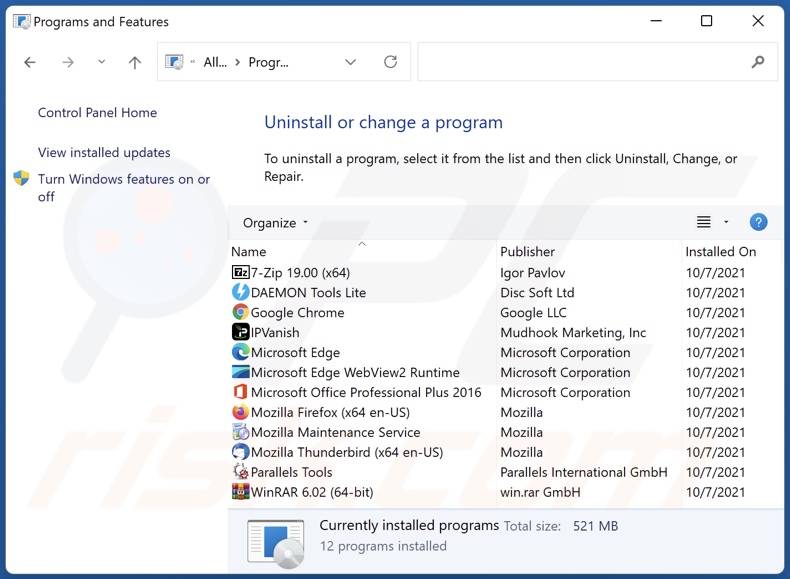
Zoek in het venster met de verwijderingsprogramma's naar verdachte/recent geïnstalleerde toepassingen, selecteer deze vermeldingen en klik op "Verwijderen" of "Uninstall".
Na het verwijderen van de mogelijk ongewenste toepassing, scant u uw computer voor alle resterende ongewenste onderdelen of mogelijke malware infecties. Gebruik aanbevolen malwareverwijderingssoftware om uw computer te scannen.
DOWNLOAD verwijderprogramma voor malware-infecties
Combo Cleaner die controleert of uw computer geïnfecteerd is. Om het volledige product te kunnen gebruiken moet u een licentie van Combo Cleaner kopen. Beperkte proefperiode van 7 dagen beschikbaar. Combo Cleaner is eigendom van en wordt beheerd door RCS LT, het moederbedrijf van PCRisk.
Verwijderen van kwaadaardige extensies van internet browsers:
Video die laat zien hoe u potentieel ongewenste browser add-ons verwijdert:
 Verwijder schadelijke extensies uit Google Chrome:
Verwijder schadelijke extensies uit Google Chrome:
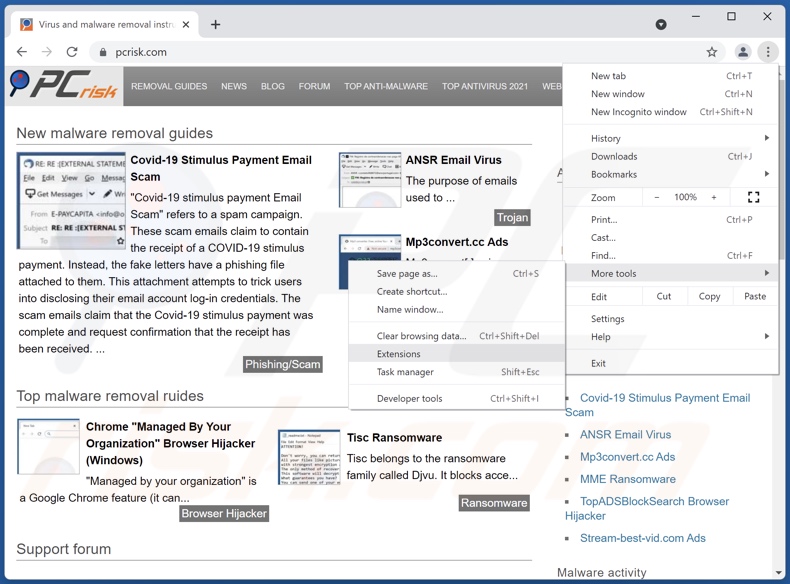
Klik op het menupictogram van Google Chrome ![]() (in de rechterbovenhoek van Google Chrome), selecteer "Meer hulpmiddelen" en klik op "Extensies". Zoek alle recent geïnstalleerde verdachte browser add-ons en verwijder ze.
(in de rechterbovenhoek van Google Chrome), selecteer "Meer hulpmiddelen" en klik op "Extensies". Zoek alle recent geïnstalleerde verdachte browser add-ons en verwijder ze.
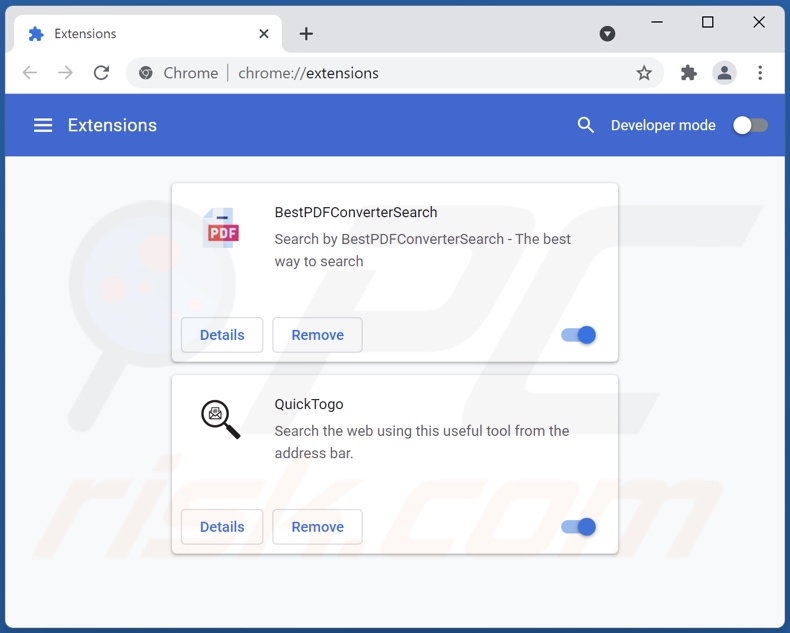
Optionele methode:
Als je problemen hebt met het verwijderen van windows_firewall_protection_alert technische ondersteuning scam, reset dan de instellingen van je Google Chrome browser. Klik op het Chrome menu icoon ![]() (in de rechterbovenhoek van Google Chrome) en selecteer Instellingen. Scroll naar onder. Klik op de link Geavanceerd....
(in de rechterbovenhoek van Google Chrome) en selecteer Instellingen. Scroll naar onder. Klik op de link Geavanceerd....

Nadat je helemaal naar benden hebt gescrolld klik je op Resetten (Instellingen terugzetten naar de oorspronkelijke standaardwaarden)-knop.

In het geopende scherm, bevestig dat je de Google Chrome instellingen wilt resetten door op de 'resetten'-knop te klikken.

 Verwijder schadelijke plug-ins uit Mozilla Firefox:
Verwijder schadelijke plug-ins uit Mozilla Firefox:
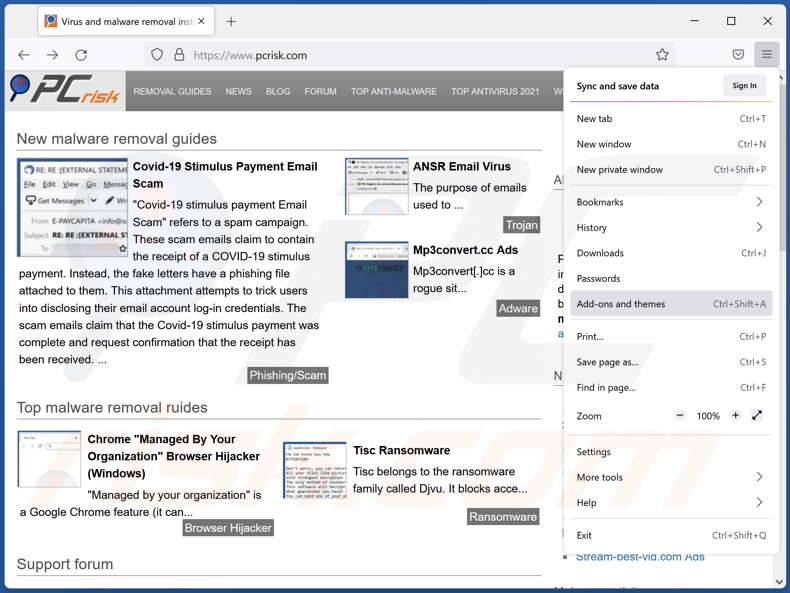
Klik op het Firefox menu icoon![]() (in de rechterbovenhoek van het hoofdvenster), selecteer "Add-ons". Klik op "Extensies", in het geopende venster verwijder alle recentelijk geïnstalleerde verdachte browser plug-ins.
(in de rechterbovenhoek van het hoofdvenster), selecteer "Add-ons". Klik op "Extensies", in het geopende venster verwijder alle recentelijk geïnstalleerde verdachte browser plug-ins.
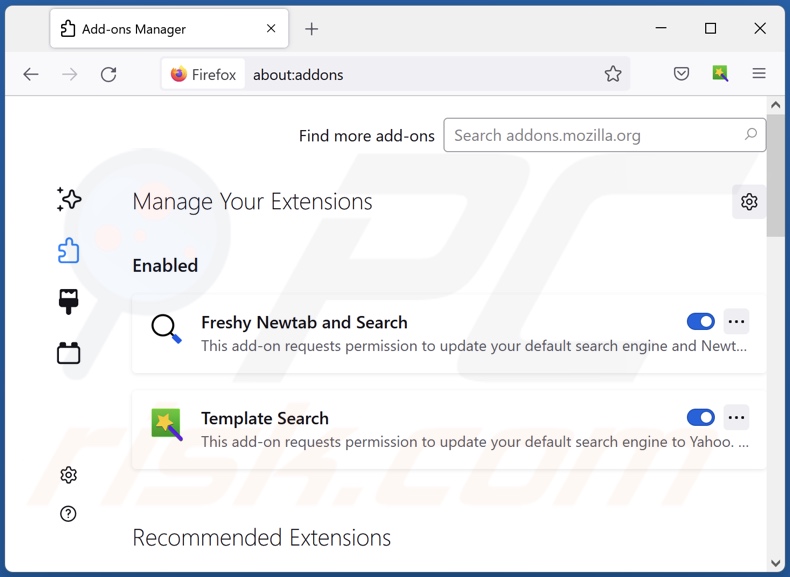
Optionele methode:
Computergebruikers die problemen blijven hebben met het verwijderen van windows_firewall_protection_alert technische ondersteuning scam kunnen de Mozilla Firefox instellingen naar standaard herstellen.
Open Mozilla Firefox, in de rechterbovenhoek van het hoofdvenster klik je op het Firefox menu ![]() , in het geopende keuzemenu kies je het Open Help Menu-icoon
, in het geopende keuzemenu kies je het Open Help Menu-icoon ![]()

Klik dan op Probleemoplossing-informatie.

In het geopende scherm klik je op de Firefox Herstellen knop.

In het geopende scherm bevestig je dat je de Mozilla Firefox instellingen naar Standaard wil herstellen door op de Herstellen-knop te klikken.

 Verwijder kwaadaardige extensies uit Safari:
Verwijder kwaadaardige extensies uit Safari:

Verzeker je ervan dat je Safari browser actief is, klik op het Safari menu en selecteer Voorkeuren….

In het geopende venster klik je op Extensies, zoek naar recent geïnstalleerde verdachte extensies, selecteer deze en klik op Verwijderen.
Optionele methode:
Verzeker je ervan dat je Safari browser actief is en klik op het Safari-menu. In het keuzemenu selecteer je Geschiedenis en Website Data verwijderen…

In het geopende scherm seleceer je alle geschiedenis en klik je op de Geschiedenis Verwijderen-knop.

 Kwaadaardige extensies verwijderen uit Microsoft Edge:
Kwaadaardige extensies verwijderen uit Microsoft Edge:

Klik op het menu-icoon in Edge ![]() (in de rechterbovenhoek van Microsoft Edge), kiest u "Extensies". Zoek recent geïnstalleerde en verdachte browser add-ons en klik op "Verwijderen" (onder hun naam).
(in de rechterbovenhoek van Microsoft Edge), kiest u "Extensies". Zoek recent geïnstalleerde en verdachte browser add-ons en klik op "Verwijderen" (onder hun naam).

Optionele methode:
Als u problemen blijft ondervinden met het verwijderen van de windows_firewall_protection_alert technische ondersteuning scam, herstel dan de instellingen van uw Microsoft Edge browser. Klik op het Edge menu-icoon ![]() (in de rechterbovenhoek van Microsoft Edge) en selecteer Instellingen.
(in de rechterbovenhoek van Microsoft Edge) en selecteer Instellingen.

In het geopende menu kiest u Opnieuw instellen.

Kies Instellingen naar hun standaardwaarden herstellen. In het geopende scherm bevestigt u dat u de instellingen van Microsoft Edge wilt herstellen door op de knop Opnieuw instellen te klikken.

- Als dat niet helpt, volg dan deze alternatieve instructies om de Microsoft Edge browser te herstellen.
Samenvatting:
 De meeste adware of mogelijk ongewenste applicaties infiltreren internetbrowsers van gebruikers via gratis software downloads. Merk op dat de veiligste bron voor het downloaden van gratis software de website van de ontwikkelaar is. Om de installatie van adware te vermijden wees je best erg oplettend met het downloaden of installeren van gratis software.Bij het installeren van het reeds gedownloaden gratis programma kies je best de aangepast of geavanceerde installatie-opties - deze stap zal zlle mogelijk ongewenste applicaties aan het licht brengen die werden geïnstalleerd samen met het gekozen gratis programma.
De meeste adware of mogelijk ongewenste applicaties infiltreren internetbrowsers van gebruikers via gratis software downloads. Merk op dat de veiligste bron voor het downloaden van gratis software de website van de ontwikkelaar is. Om de installatie van adware te vermijden wees je best erg oplettend met het downloaden of installeren van gratis software.Bij het installeren van het reeds gedownloaden gratis programma kies je best de aangepast of geavanceerde installatie-opties - deze stap zal zlle mogelijk ongewenste applicaties aan het licht brengen die werden geïnstalleerd samen met het gekozen gratis programma.
Hulp bij de verwijdering:
Als je problemen ervaart bij pogingen om windows_firewall_protection_alert technische ondersteuning scam van je computer te verwijderen, vraag dan om hulp in ons malware verwijderingsforum.
Post een commentaar:
Als je bijkomende informatie hebt over windows_firewall_protection_alert technische ondersteuning scam of z'n verwijdering, gelieve je kennis dan te delen in de onderstaande commentaren.
Bron: https://www.pcrisk.com/removal-guides/22282-windows-firewall-protection-alert-pop-up-scam
Veelgestelde vragen (FAQ)
Wat is een pop-upoplichting?
Pop-up scams zijn misleidende berichten die ontworpen zijn om gebruikers te verleiden tot het uitvoeren van specifieke acties (bijv. het verstrekken van gevoelige informatie, het downloaden van bestanden, het installeren van valse of schadelijke software, het doen van geldtransacties, enz.) "Windows_Firewall_Protection_Alert" is een zwendel voor technische ondersteuning. Dit soort zwendel houdt meestal in: frauduleuze hulplijnen bellen, cybercriminelen op afstand toegang geven tot apparaten, dubieuze programma's installeren, privégegevens vrijgeven (bijv. persoonlijk identificeerbare gegevens, inloggegevens voor bankrekeningen, creditcardnummers, enz.
Wat is het doel van een pop-up scam?
Pop-up scams worden gemaakt om inkomsten te genereren voor hun ontwerpers. Hoe dit wordt bereikt verschilt. Scams zoals "Windows_Firewall_Protection_Alert" maken meestal winst door slachtoffers te verleiden tot valse betalingen, de verkoop van vrijgegeven informatie en het infecteren van apparaten met malware.
Waarom kom ik nep-pop-ups tegen?
Pop-up scams worden gepromoot op malafide websites. Deze sites worden meestal onbedoeld geopend via verkeerd getypte URL's of omleidingen die worden veroorzaakt door twijfelachtige pagina's of misleidende browsermeldingen/opdringerige advertenties. Zwendelwebsites kunnen ook geforceerd worden geopend door schadelijke apps die al op het systeem zijn geïnstalleerd.
Ik heb cybercriminelen op afstand toegang tot mijn computer gegeven, wat moet ik doen?
Als uw apparaat op afstand is benaderd - verbreek dan de verbinding met internet, verwijder alle programma's voor toegang op afstand die u op verzoek van de scammer hebt geïnstalleerd (bijv. AnyDesk, TeamViewer, etc.) en voer een volledige systeemscan uit. Als een systeeminfectie wordt gedetecteerd - gebruik dan een anti-virus om de malware onmiddellijk te verwijderen.
Ik heb mijn persoonlijke gegevens verstrekt toen ik door een pop-up werd misleid, wat moet ik doen?
Als u accountgegevens hebt verstrekt, wijzigt u de wachtwoorden van alle mogelijk blootgestelde accounts en neemt u onverwijld contact op met de officiële ondersteuning. Als u andere persoonlijke informatie hebt verstrekt (bijv. ID-kaartgegevens, creditcardnummers, enz.) - neem dan onmiddellijk contact op met de relevante autoriteiten.
Zal Combo Cleaner mij beschermen tegen pop-up scams en de malware die ze verspreiden?
Combo Cleaner kan bezochte sites scannen op misleidende/oplichtende en kwaadaardige sites. Bovendien kan het alle verdere toegang tot dergelijke websites blokkeren. Combo Cleaner kan ook apparaten scannen en bijna alle bekende malware-infecties verwijderen. Merk op dat het uitvoeren van een volledige systeemscan van cruciaal belang is, aangezien geavanceerde kwaadaardige software de neiging heeft zich diep in het systeem te verbergen.
Delen:

Tomas Meskauskas
Deskundig beveiligingsonderzoeker, professioneel malware-analist
Ik ben gepassioneerd door computerbeveiliging en -technologie. Ik ben al meer dan 10 jaar werkzaam in verschillende bedrijven die op zoek zijn naar oplossingen voor computertechnische problemen en internetbeveiliging. Ik werk sinds 2010 als auteur en redacteur voor PCrisk. Volg mij op Twitter en LinkedIn om op de hoogte te blijven van de nieuwste online beveiligingsrisico's.
Het beveiligingsportaal PCrisk wordt aangeboden door het bedrijf RCS LT.
Gecombineerde krachten van beveiligingsonderzoekers helpen computergebruikers voorlichten over de nieuwste online beveiligingsrisico's. Meer informatie over het bedrijf RCS LT.
Onze richtlijnen voor het verwijderen van malware zijn gratis. Als u ons echter wilt steunen, kunt u ons een donatie sturen.
DonerenHet beveiligingsportaal PCrisk wordt aangeboden door het bedrijf RCS LT.
Gecombineerde krachten van beveiligingsonderzoekers helpen computergebruikers voorlichten over de nieuwste online beveiligingsrisico's. Meer informatie over het bedrijf RCS LT.
Onze richtlijnen voor het verwijderen van malware zijn gratis. Als u ons echter wilt steunen, kunt u ons een donatie sturen.
Doneren
▼ Toon discussie